ビジネスホテルでの短期滞在という「準ノマドワーク」(データストレージ編):脱ガンジガラメの働き方(1/3 ページ)
1週間単位でビジネスホテルに短期滞在し、仕事をこなすことの多い筆者。準ノマドワークとでも呼ぶべきこの作業環境を構築するためのTipsを、何回かに分けて紹介する。今回は「データストレージ編」。
ノマドワーカーにとっては、仕事で使うさまざまなデータには、いつどこからでもアクセスできる必要がある。「いま手元にないので、自宅やオフィスに戻ってから対応します」というのでは、ちょっと困る。というよりも、それはそもそもノマドではない気がする。
とはいえ、個人が保有する仕事用のデータすべてともなると、人によってはテラバイトを超える量があってもおかしくない。ノートPCのHDDにすべてのデータを入れて常時持ち歩くのが難しいとなると、現実的な落としどころを探す必要がある。
ビジネスホテルでの短期滞在というスタイルが主である筆者の場合、データを利用頻度で2つに分けて異なる管理方法を取ることで、必要な時に必要なデータにアクセスできるようにしている。具体的には、書きかけの原稿や案件管理のExcelファイルなど利用頻度が極めて高いデータはDropboxで同期し、それ以外の利用頻度が低いデータは自宅のNASに置いておき、必要な時にリモートアクセスするという方法だ。今回はこれらについてご紹介。
利用頻度の高いデータはDropboxで同期。冗長性でもメリットあり
まずは利用頻度の高いデータ。Dropboxで同期することで常にローカルディスク上に最新のデータを置き、すばやくアクセスできるようにしている。
改めてDropboxの使い方を説明する必要はないと思うが、ローカルPCにクライアントソフトをインストールしておけば、クラウド側とほぼリアルタイムで同期されるというものだ。読み書きするのはあくまでもローカルディスク上のデータなので、必要なデータをその都度クラウドからダウンロードする方法に比べると、シームレスさは段違いだ。

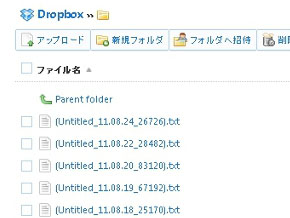 クライアントソフトの設定画面。帯域は任意の値に調整することも可能だが、基本的にデフォルトのまま。通常はフォルダごと同期するのであまり目にする機会はないが、ブラウザからアクセスして過去のバージョンに書き戻すことも可能
クライアントソフトの設定画面。帯域は任意の値に調整することも可能だが、基本的にデフォルトのまま。通常はフォルダごと同期するのであまり目にする機会はないが、ブラウザからアクセスして過去のバージョンに書き戻すことも可能利用頻度の高いデータだけDropboxで同期しておくというのは、冗長性の部分でもメリットが高い。常にクラウド上のデータを最新の内容に保ってくれるため、手持ちのPCで何らかの障害が発生した場合でも、別のPCですぐに作業環境を復元できるからだ。前回の「マルチディスプレイ&キーボード編」で述べた、「Synergy」を使って2台のノートPCで擬似マルチディスプレイを構築する環境であれば、それぞれにDropboxを導入しておくことで、メインPCに障害が発生しても、すぐにもう1台のPCに取り替えて作業を続行できる。
もっともDropboxで同期するファイルの数をあまり多くすると、PCのHDDを圧迫してしまうことから、すべてのデータを同期するというのは少々厳しい。個人の利用形態にも依存するが、利用頻度の高いデータのみに限定し、残りは後述するNASを併用するというのが、コスト上からも妥当ではないかと思う。
なおDropboxに近いサービスとしては「SugarSync」「ZumoDrive」などもあるが、筆者が実際に使った限りでは、SugarSyncは同期タイミングなどの挙動がいまいちつかみづらいこと、ZumoDriveは速度が遅いことから、本格的な導入には至らなかった。もちろんこれは筆者が試用した時点での話であり、その後バージョンアップして改善されている可能性もある。容量面を含めて魅力もあるので、今後も引き続きチェックしていきたい。
Copyright © ITmedia, Inc. All Rights Reserved.
アイティメディアからのお知らせ
人気記事ランキング
- セールスフォースにも決められない? AIエージェント、「いくらが適正価格か」問題が勃発
- 「フリーWi-Fiは使うな」 一見真実に思える“安全神話”はもう時代遅れ
- 7-Zipに深刻な脆弱性 旧バージョンは早急なアップデートを
- ランサム被害の8割超が復旧失敗 浮き彫りになったバックアップ運用の欠陥
- AIはERPを駆逐するのか? 第三者保守ベンダーが主張する「ERPパッケージという概念の終焉」
- 生成AIの次に来るのは「フィジカルAI」 NVIDIAが語る、普及に向けた「4つの壁」
- 三菱UFJ銀行もサイバーセキュリティの合弁会社を設立へ GMOイエラエらと
- フィッシングフレームワークで多要素認証を回避 DNS分析で分かった攻撃の詳細
- 10万超のWebサイトに影響 WordPress人気プラグインに深刻なRCE脆弱性
- 日本企業のフィジカルAI実装は進むか ソフトバンクと安川電機が協業

 Dropboxはクラウドを介してデータを同期できる、いわゆるオンラインストレージサービス。Windowsの場合、クライアントソフトはタスクトレイに常駐する
Dropboxはクラウドを介してデータを同期できる、いわゆるオンラインストレージサービス。Windowsの場合、クライアントソフトはタスクトレイに常駐する